
In Numbers für iCloud in einer anderen Sprache schreiben
Du kannst in deiner Tabelle mit sprachspezifischen Zeichen wie Akzentzeichen (à) oder Schriften wie Chinesisch (是) schreiben. Um in einer anderen Sprache zu schreiben, musst du zuerst eine Eingabequelle (eine sprachspezifische Tastatur oder Zeichenpalette) hinzufügen und dann zu dieser wechseln, wenn du diese Sprache verwenden möchtest.
Auf einem Mac in einer anderen Sprache schreiben
Wähle das Menü „Apple“
 > „Systemeinstellungen“ aus, klicke auf „Tastatur“ und anschließend auf „Eingabequellen“.
> „Systemeinstellungen“ aus, klicke auf „Tastatur“ und anschließend auf „Eingabequellen“. Klicke unten in der linken Spalte auf die Taste „Hinzufügen“, wähle die gewünschte Sprache aus und klicke anschließend auf „Hinzufügen“.
Aktiviere das Markierungsfeld neben „Eingabequellen in der Menüleiste anzeigen“.
Klicke auf der rechten Seite der Menüleiste auf das Eingabemenü (es sieht wie eine Flagge
 oder ein Sprachzeichen aus) und wähle anschließend die neue Sprache aus.
oder ein Sprachzeichen aus) und wähle anschließend die neue Sprache aus.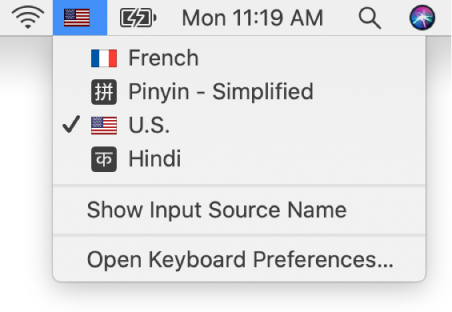
Wenn du zu einer Sprache wechselst, die in einer anderen Richtung als die aktuelle Sprache geschrieben wird, verschiebt sich die Einfügemarke auf die Seite der Tabelle, die von der neuen Sprache verwendet wird. Wenn du z. B. die Eingabequelle von Englisch auf Hebräisch änderst, wird die Einfügemarke auf die rechte Seite der Tabelle verschoben.
Beginne mit der Eingabe in deine Tabelle.
Um zu sehen, welche Tasten auf deiner Tastatur den verschiedenen Zeichen für die ausgewählte Sprache entsprechen, klicke auf das Eingabemenü und wähle anschließend „Systemeinstellung „Tastatur“ öffnen“ aus.
Auf einem Windows-Computer in einer anderen Sprache schreiben
Klicke in den PC-Einstellungen auf „Zeit und Sprache“, „Region und Sprache“. Klicke auf „Sprache hinzufügen“ und wähle anschließend die gewünschte Sprache aus.
Klicke auf das Tastaturmenü und wähle anschließend die neue Sprache aus.
Wenn du zu einer Sprache wechselst, die in einer anderen Richtung als die aktuelle Sprache geschrieben wird, verschiebt sich die Einfügemarke auf die Seite der Tabelle, die von der neuen Sprache verwendet wird. Wenn du z. B. die Eingabequelle von Englisch auf Hebräisch änderst, wird die Einfügemarke auf die rechte Seite der Tabelle verschoben.
Beginne mit der Eingabe in deine Tabelle.
Um zu sehen, welche Tasten auf deiner Tastatur den verschiedenen Zeichen für die ausgewählte Sprache entsprechen, gehe zu den Einstellungen „Zeit und Sprache“.
Du kannst auch den Text in Numbers für iCloud Fenster, Nachrichten und Tasten in anderen Sprachen einsehen. Siehe Eine Sprache für Numbers für iCloud auswählen.